Vitals-appen, tilgjengelig på Apple Watch, spiller en avgjørende rolle i å overvåke ulike helsemålinger som søvnmønster, hjertefrekvens og oksygenmetning i blodet. En av nøkkelfunksjonene er dens evne til å spore håndleddstemperatur, noe som kan hjelpe med å identifisere potensiell feber. Denne funksjonaliteten ble introdusert med watchOS 11. Imidlertid rapporterer mange brukere problemer med temperatursporing på håndleddet som ikke fungerer som det skal selv etter oppdatering til den nyeste versjonen av appen. Hvis du opplever lignende problemer, ser du hvordan du løser dem.
Forutsetninger for temperaturmåling på håndleddet
Apple Watch må oppfylle spesifikke kriterier for nøyaktig å måle og spore temperatur på håndleddet. Her er det du må sjekke:
- WatchOS-versjon: Sørg for at enheten din kjører watchOS 11. Du kan bekrefte dette på iPhone ved å gå til Innstillinger > Generelt > Om .
- Enhetskompatibilitet: Sjekk listen over Apple Watch-modeller som støtter watchOS 11-oppdateringen for å bekrefte kompatibilitet.
- Batteristatus: Sørg for at Apple Watch har tilstrekkelig batterilevetid. Selv om det ikke er noe strengt minimum, kan et lavt batteri hindre funksjonaliteten.
- Riktig passform: Bruk Apple Watch tettsittende. En løs passform kan forhindre nøyaktige avlesninger av helsemålinger, inkludert håndleddstemperatur.
- Stroppkvalitet: Det er en vanlig misforståelse at du må bruke en Apple-sertifisert stropp. Enhver tredjeparts rem er akseptabel så lenge den sitter sikkert.
1. Aktiver håndleddsdeteksjon
Håndleddsdeteksjon er deaktivert som standard på Apple Watch. For å la enheten måle temperatur på håndleddet, må du aktivere denne funksjonen.
Slik aktiverer du håndleddsdeteksjon på Apple Watch:
- Åpne Innstillinger -appen og velg Passkode .
- Slå på håndleddsdeteksjon .
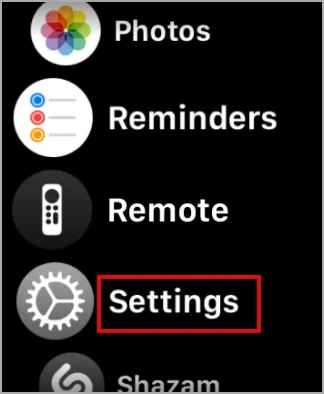
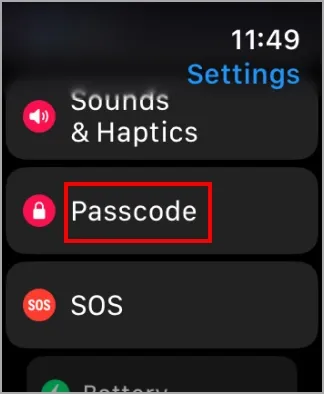
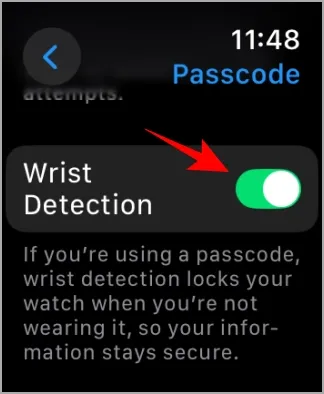
Alternativt, aktiver håndleddsdeteksjon fra iPhone:
- Start Watch-appen , velg Min Watch- fanen og trykk på Passcode .
- Slå på håndleddsdeteksjon .
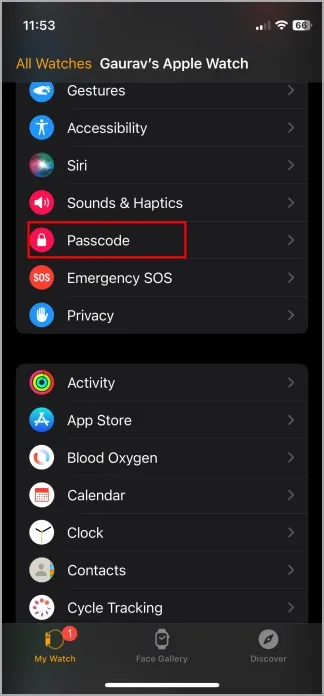
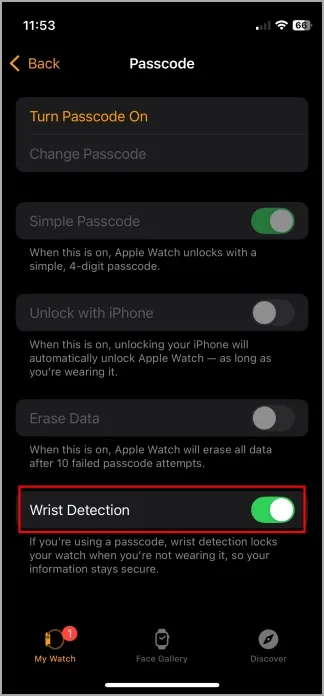
2. Aktiver søvnsporing og søvnfokus
For optimal ytelse må du også aktivere søvnsporing og søvnfokus på Apple Watch, siden disse innstillingene letter måling av ulike helsemålinger under søvn.
Slik aktiverer du søvnfokus:
iPhone-en din har forhåndsinnstilte fokusmoduser, inkludert hvilemodus . Du finner den under Innstillinger > Fokus . Konfigurer tidspunktene for når Sleep Focus skal være aktiv for å tilpasses sengetidsrutinen din. For detaljerte instruksjoner, se denne omfattende veiledningen fra Apple.
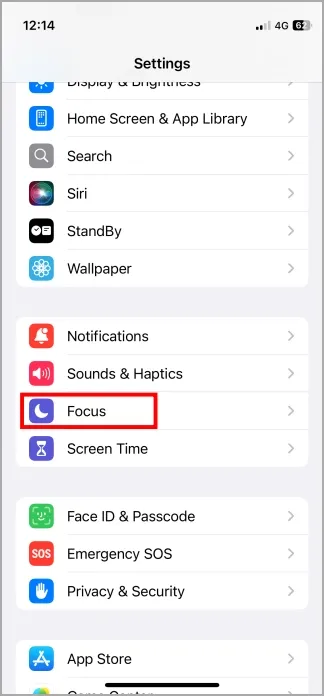
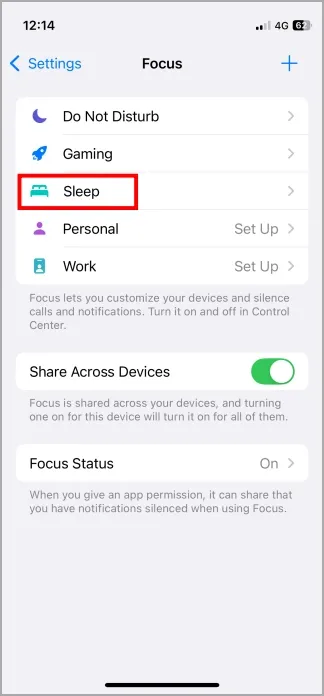
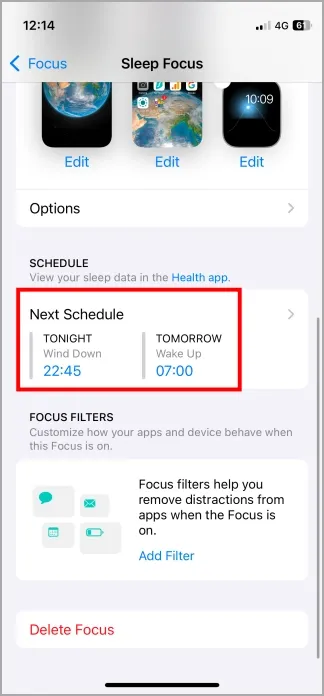
Forstå temperatursporing på håndleddet på Apple Watch
Selv om Apple Watch kan spore temperaturen på håndleddet, er det viktig å forstå at den ikke erstatter et tradisjonelt termometer. Dataene fra Apple Watch gir en generell indikasjon på kroppstemperatursvingninger, og hjelper deg med å oppdage potensiell feber når en enkel berøring kanskje ikke er tilstrekkelig.
Men for nøyaktige temperaturavlesninger, stol alltid på termometre av medisinsk kvalitet. Prioriter helsen din og vær proaktiv når det gjelder å overvåke ditt velvære.
Legg att eit svar